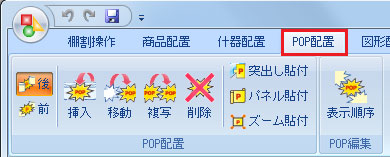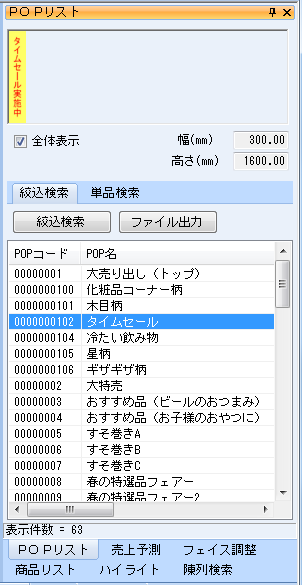POP配置
![]()
登録した POP を棚に貼り付けます。
棚に販促 POP として貼り付けたり、什器に貼り付けて模様として再現したりと様々に活用できます。
![]()
新規作成、もしくは既存の棚割モデルを選択、表示します。
[POP配置]タブをクリックします。
![]()
POP を貼り付ける際、商品の手前に貼るか、後ろに貼るかを指定します。
左端のアイコン[後][前]から、任意の貼り付け順を選択してください。
後から貼り付け順を変更する場合は、「表示順序」を使用します。詳細はこちらを確認してください。
[後]商品より後ろへ [前]商品より前へ 貼り付けする POP は、「POPリスト」より選択します。
登録した POP を検索する際には[絞込検索]を使用します。
[絞込検索]‥タブ内[絞込検索]をクリックして検索画面を表示します
[全情報]‥登録した全 POP を対象にします
[個別設定]‥POP コードを指定します。棚割モデルを呼び出して、その棚割モデルに貼り付けている POP を対象にすることもできます
[文字検索]‥POP コード、POP 名で検索します
上記いずれかの機能で呼び出した後、[実行]をクリックすると、POP リストに一覧が表示されます。文字検索からは、POP コードを入力、もしくはスピンボタンをクリックして POP を呼び出せます。
POP の登録方法についてはこちらを確認してください。
POP を棚に貼り付ける
- POP リストより貼り付けたい POP を選択します。
- 貼り付けたい位置でクリックします。
POP を移動する
- [移動]をクリックします。
- 移動したいPOP をクリックします。
複数 POP を選択する場合は、範囲選択(ドラッグ)します。- 移動させたい位置でクリックします。
POP を複写する
- [複写]をクリックします。
- 複写したい POP をクリックします。
複数 POP を選択する場合は、範囲選択(ドラッグ)します。- 複写させたい位置でクリックします。
POP を削除する
- [削除]をクリックします。
- 削除したい POP をクリックします。
複数 POP を選択する場合は、範囲選択(ドラッグ)します。
商品より前/後の位置を変更する
- [表示順序]をクリックします。
- 一覧より表示位置を変更したい POP をクリックします。
- 表示位置より「前」か「後」変更したい順を選択し、[反映]をクリックします。
全 POP の表示位置を変更する場合は、[全情報に反映]をクリックします。- [設定]をクリックします。
貼り付け順を細かく設定する
重なり合う POP の表示の順序を変更することもできます。
- [表示順序]をクリックします。
- 一覧より表示順を変更したい POP をクリックします。
- 表示順序より数値を入力します。
「0」が一番後ろになり、数値が大きくなるほど手前に表示します。最大値は「9」です。- [反映]をクリックします。
- [設定]をクリックします。
![]()
平台什器の場合は、側面への貼り付けとなるため[什器配置]タブ -[商品配置]が棚を上から見た状態に対し、横から見た状態となります。
![]()
その他、棚から突き出した形で POP を貼り付けたり、POP の模様を拡大したり、並べたりして什器に模様を付けるように貼り付けることもできます。
詳細はこちらを確認してください。